Chế độ Game Mode cũng đã được đưa vào iOS 18 với mục đích duy trì tốc độ khung hình cao và giảm độ trễ âm thanh để có trải nghiệm chơi game. Khi bạn kích hoạt chế độ Game Mode trên iOS 18, hoạt động nền trên điện thoại được giảm thiếu đáng kể để tối ưu hóa hiệu năng của trò chơi, giúp chơi game ổn định hơn. Dưới đây là hướng dẫn bật chế độ Game Mode trên iOS 18.
Hướng dẫn kích hoạt chế độ Game Mode trên iOS 18
Chế độ Game Mode trên iOS 18 tự động kích hoạt bất cứ khi nào bạn chơi game trên iPhone tương thích với chế độ. Khi đó chế độ Game Mode sẽ hiển thị thông báo trên màn hình như dưới đây.
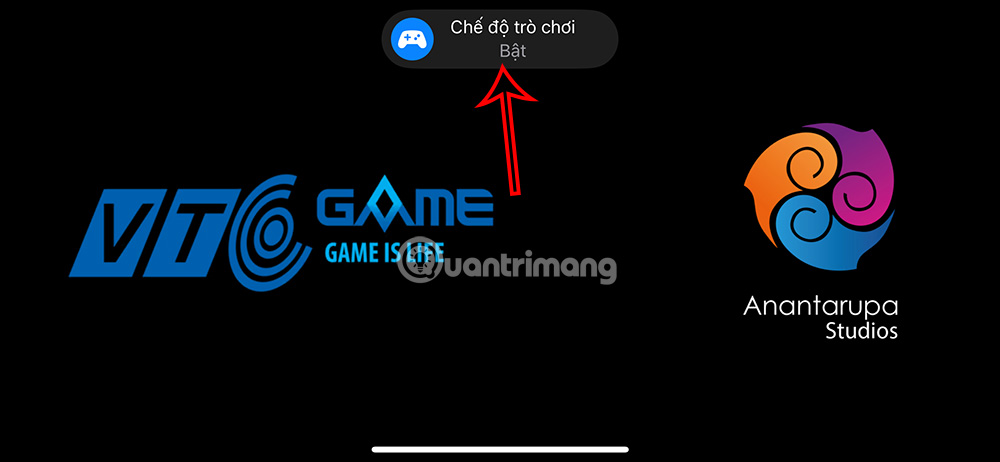
Ngoài ra, bạn có thể chuyển đổi chế độ Game Mode từ Control Center trong khi chơi trò chơi.
Tại giao diện game trên iOS 18 bạn vuốt nhẹ màn hình ở góc phải xuống và sẽ thấy thông báo Chế độ trò chơi như hình đang bật để nhấn chọn.
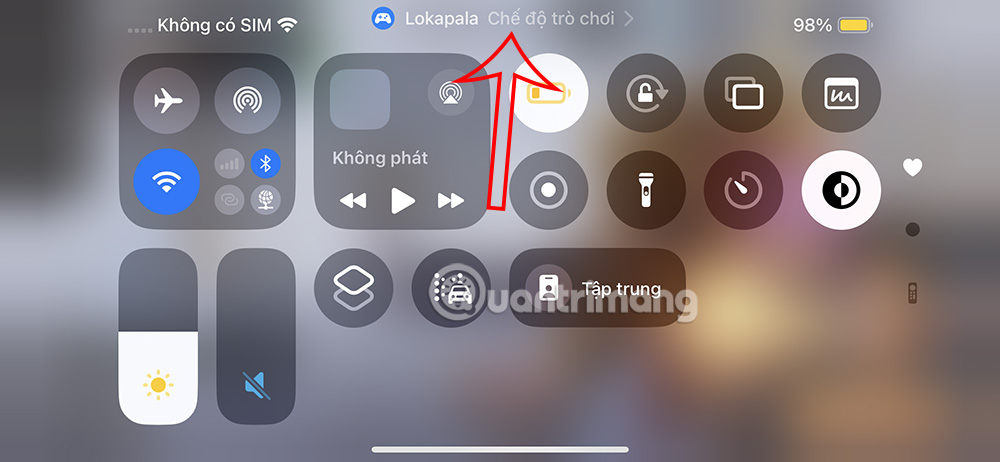
Khi nhấn vào thông báo thì bạn sẽ thấy phần điều chỉnh chế độ trò chơi này.
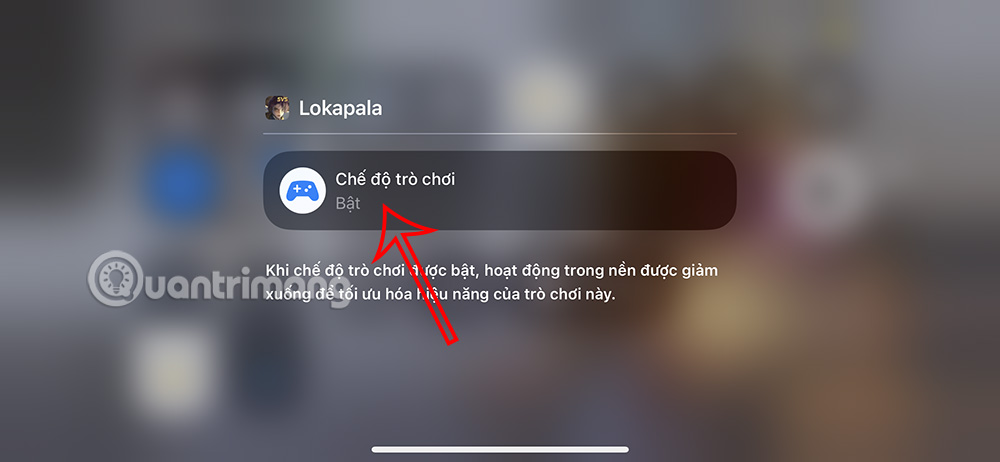
Bạn cũng có thể tắt chế độ Game Mode trong iOS 18 nếu muốn.
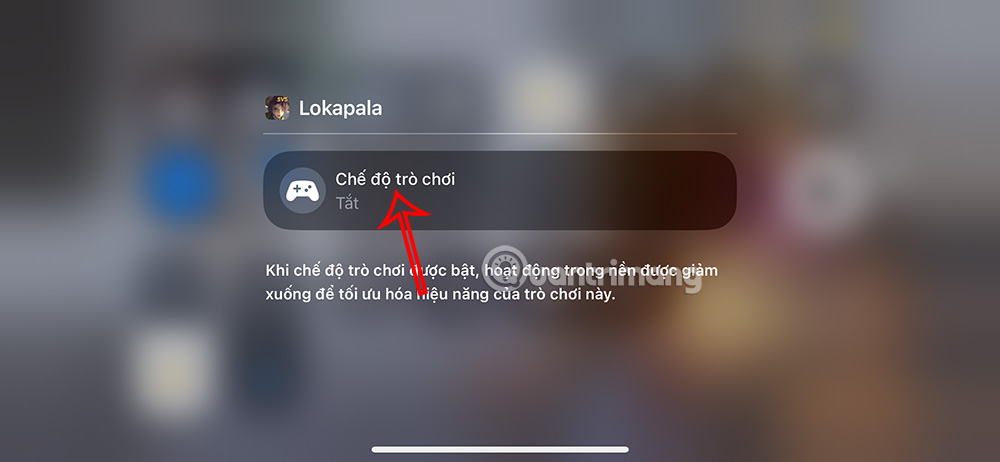
Chế độ Game Mode tương thích với iPhone nào?
Chế độ Game Mode này không có yêu cầu về phiên bản iPhone. Chỉ cần thiết bị nâng cấp lên iOS 18 thành công thì đều có thể dùng chế độ Game Mode này khi chơi game.
- iPhone XR, XS, and XS Max
- iPhone 11, 11 Pro, 11 Pro Max
- iPhone SE (2nd gen)
- iPhone 12, 12 mini
- iPhone 12 Pro, 12 Pro Max
- iPhone 13, 13 mini
- iPhone 13 Pro, 13 Pro Max
- iPhone SE (3rd gen)
- iPhone 14, 14 Plus
- iPhone 14 Pro, 14 Pro Max
- iPhone 15, 15 Plus
- iPhone 15 Pro, 15 Pro Max
- iPhone 16, 16 Plus
- iPhone 16 Pro, iPhone 16 Pro Max
 Công nghệ
Công nghệ  AI
AI  Windows
Windows  iPhone
iPhone  Android
Android  Học IT
Học IT  Download
Download  Tiện ích
Tiện ích  Khoa học
Khoa học  Game
Game  Làng CN
Làng CN  Ứng dụng
Ứng dụng 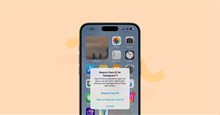




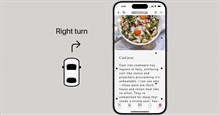













 Linux
Linux  Đồng hồ thông minh
Đồng hồ thông minh  macOS
macOS  Chụp ảnh - Quay phim
Chụp ảnh - Quay phim  Thủ thuật SEO
Thủ thuật SEO  Phần cứng
Phần cứng  Kiến thức cơ bản
Kiến thức cơ bản  Lập trình
Lập trình  Dịch vụ công trực tuyến
Dịch vụ công trực tuyến  Dịch vụ nhà mạng
Dịch vụ nhà mạng  Quiz công nghệ
Quiz công nghệ  Microsoft Word 2016
Microsoft Word 2016  Microsoft Word 2013
Microsoft Word 2013  Microsoft Word 2007
Microsoft Word 2007  Microsoft Excel 2019
Microsoft Excel 2019  Microsoft Excel 2016
Microsoft Excel 2016  Microsoft PowerPoint 2019
Microsoft PowerPoint 2019  Google Sheets
Google Sheets  Học Photoshop
Học Photoshop  Lập trình Scratch
Lập trình Scratch  Bootstrap
Bootstrap  Năng suất
Năng suất  Game - Trò chơi
Game - Trò chơi  Hệ thống
Hệ thống  Thiết kế & Đồ họa
Thiết kế & Đồ họa  Internet
Internet  Bảo mật, Antivirus
Bảo mật, Antivirus  Doanh nghiệp
Doanh nghiệp  Ảnh & Video
Ảnh & Video  Giải trí & Âm nhạc
Giải trí & Âm nhạc  Mạng xã hội
Mạng xã hội  Lập trình
Lập trình  Giáo dục - Học tập
Giáo dục - Học tập  Lối sống
Lối sống  Tài chính & Mua sắm
Tài chính & Mua sắm  AI Trí tuệ nhân tạo
AI Trí tuệ nhân tạo  ChatGPT
ChatGPT  Gemini
Gemini  Điện máy
Điện máy  Tivi
Tivi  Tủ lạnh
Tủ lạnh  Điều hòa
Điều hòa  Máy giặt
Máy giặt  Cuộc sống
Cuộc sống  TOP
TOP  Kỹ năng
Kỹ năng  Món ngon mỗi ngày
Món ngon mỗi ngày  Nuôi dạy con
Nuôi dạy con  Mẹo vặt
Mẹo vặt  Phim ảnh, Truyện
Phim ảnh, Truyện  Làm đẹp
Làm đẹp  DIY - Handmade
DIY - Handmade  Du lịch
Du lịch  Quà tặng
Quà tặng  Giải trí
Giải trí  Là gì?
Là gì?  Nhà đẹp
Nhà đẹp  Giáng sinh - Noel
Giáng sinh - Noel  Hướng dẫn
Hướng dẫn  Ô tô, Xe máy
Ô tô, Xe máy  Tấn công mạng
Tấn công mạng  Chuyện công nghệ
Chuyện công nghệ  Công nghệ mới
Công nghệ mới  Trí tuệ Thiên tài
Trí tuệ Thiên tài